大家都知道地球是转动的,夜空中的月亮每隔一段时间形状都会发生变化,特别是在八月十五吃月饼的时候,天空中的月亮会变得又圆又亮。本期内容为大家分享ps怎么将圆月制作成月牙效果?以下是详细内容。
ps怎么将圆月制作成月牙效果?
(1)打开圆月图片素材
我们先在网上下载一张高清的圆月的图片,将桌面保存到电脑桌面。接着打开ps软件,点击菜单栏中的“文件”—“打开”,打开刚才保存在电脑桌面圆月图片。

(2)创建选区
点击菜单栏中的“选择”选项,在弹出的下拉框中点击“色彩范围”选项,接着将月球背景中的黑色部分选中,然后点击“确定”按钮。
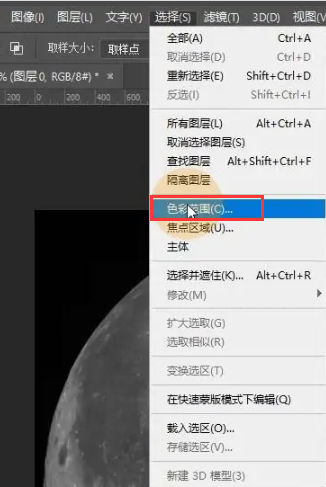
(3)反选——羽化
在键盘上按“Ctrl+Shift+I”快捷键反选选区,接着按“Shift+F6”快捷键调出“羽化选区”设置窗口,将“羽化半径”设为3像素,点击“确定”按钮。并且按“Ctrl+J”快捷键将选中的图层复制一个。
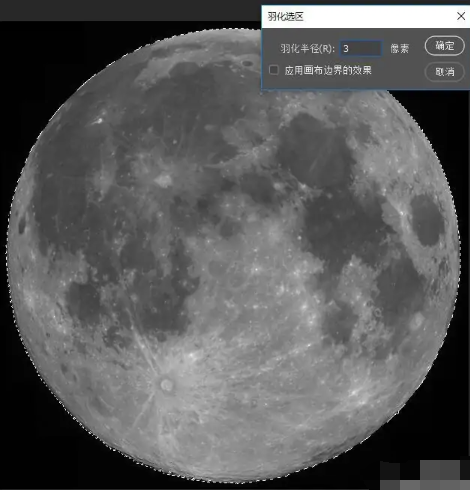
(4)新建文档
点击菜单栏中的“文件”选项,接着点击“新建”命令,创建一个画布“宽度”为1920,“高度”为1080,“分辨率”为72的画布,将画布背景颜色填充为黑色。
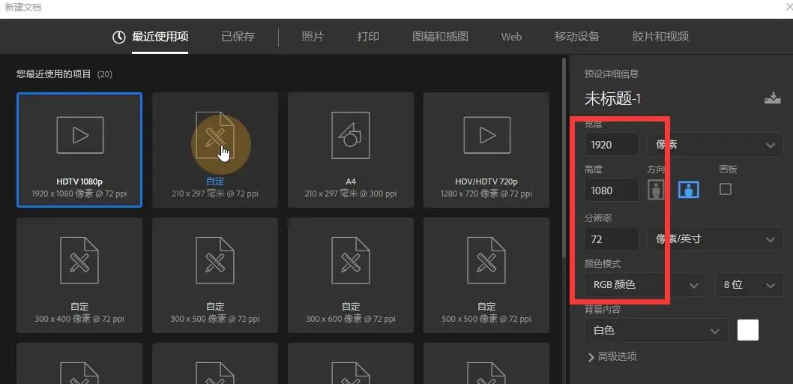
(5)羽化选区
将之前编辑好的圆月拖入新创建的文档中,按“Ctrl+T”快捷键调整图形尺寸。选择“椭圆工具”,在画布中绘制一个正圆,拖动图片遮住月亮的大部分。
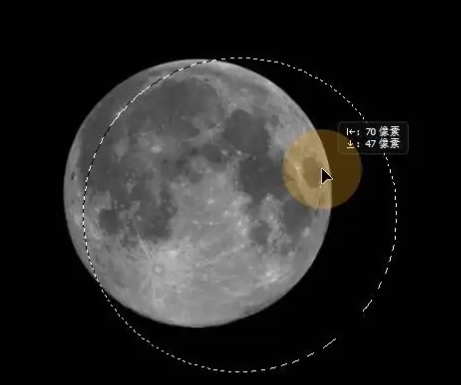
按“Shift+F6”快捷键,在“羽化选区”设置窗口将“羽化半径”设为10像素,点击“确定”按钮,一个像镰刀的月亮就绘制好了。

以上就是小编分享的“ps怎么将圆月制作成月牙效果?ps绘制弯月插画教程!”相关内容。希望以上内容能对您有所帮助,小伙伴们我们下期再见哦~

